Asus USB-BT400: USB-BT400 Bluetooth 4.0 USB ключ за порт
USB-BT400 Bluetooth 4.0 USB ключ за порт: Asus USB-BT400
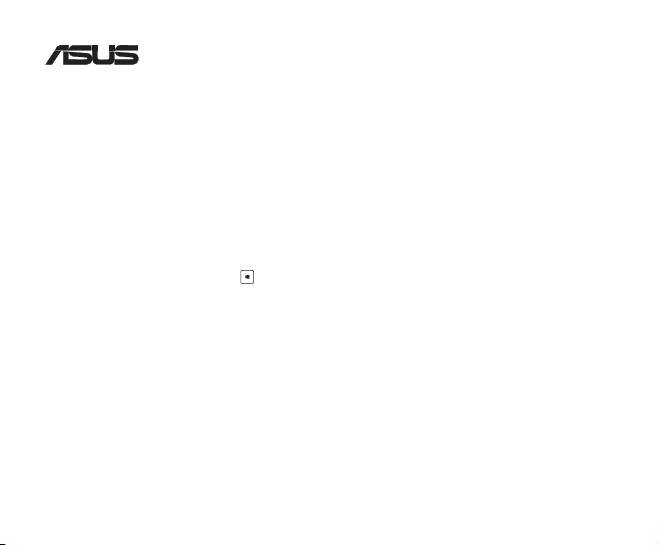
USB-BT400
Bluetooth 4.0 USB ключ за порт
© Всички права запазени.
Всички имена на търговски марки са регистрирани търговски марки собственост на съответния производител.
Името Bluetooth и търговските марки Bluetooth са собственост на Bluetooth SIG, Inc.
Преди да започнете
ЗАБЕЛЕЖКА: Изтрийте вече инсталирания Bluetooth софтуер от вашия компютър.
®
1. Windows
XP SP3: Натиснете Start (Старт) > Control Panel (Контролен панел) > Add or Remove Programs
(Добавяне или Изтриване на програми).
®
Windows
7: Натиснете Start (Старт) > Control Panel (Контролен панел) > Programs (Програми)
> Programs and Features (Програми и Характеристики) > Uninstall a program
(Деинсталиране на програма Програми).
®
Windows
8: Натиснете + I > Control Panel (Контролен панел) > Programs (Програми) >
Programs and Features (Програми и Характеристики) > Uninstall a program
(Деинсталиране на програма Програми).
2. Отстранете Bluetooth софтуера от списъка с приложения.
Инсталиране на Bluetooth драйвер
1. Поставете CD диска поддръжка в четящото устройство на Вашия компютър. Ако CD диска не се стартира
автоматично, разгледайте съдържанието на CD за поддръжка и щракнете двукратно върху Autorun.exe файла.
2. На екрана за инсталиране на Bluetooth софтуера щракнете върху Agree and Install Bluetooth Software
(Съгласете се и инсталирайте Bluetooth софтуера).
3. Следвайте инструкциите на екрана и поставете Bluetooth 4.0 USB ключ за порт щом бъдете подканени да
направите това.
4. Щом процесът на инсталиране приключи, щракнете върху Finish (Край). Рестартирайте системата, за да
приключите инсталацията.
®
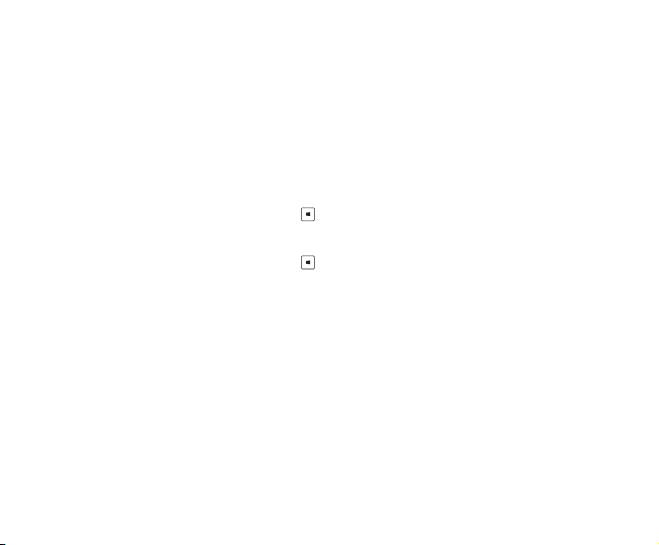
Използване на Bluetooth 4.0 USB ключ за порт
1. Включете Bluetooth 4.0 USB ключ за порт в USB порта на компютъра.
2. За да започнете сдвояването на Bluetooth устройства, направете едно от следните неща:
•Щракнете с десния бутон на мишката върху Bluetooth иконата в системната тава и изберете Add a device (Добави
устройство).
®
• Windows
XP SP3: Натиснете Start (Старт) > Control Panel (Контролен панел) > Bluetooth Devices
(Bluetooth устройства) > Add (Добави)
®
• Windows
7: Натиснете Start (Старт) > Control Panel (Контролен панел) > Hardware and Sound
(Хардуер и звук) > Add a Bluetooth device (Добавяне на Bluetooth устройства)
®
• Windows
8: 1. Щракнете върху + I и щракнете върху Change PC settings (Промяна на
настройките на компютъра). Щракнете върху Devices (Устройства) > Add a device
(Добави устройства)
2. Щракнете върху + W, напишете “bluetooth” в полето за търсене и щракнете
върху Add Bluetooth device (Добави Bluetooth устройство)
Оглавление
- USB-BT400 Bluetooth 4.0 USB Dongle
- USB-BT400 Bluetooth 4.0 USB ключ за порт
- USB-BT400 Bluetooth 4.0 USB hardwarový klíč
- USB-BT400 Bluetooth 4.0 USB-dongle
- USB-BT400 Bluetooth 4.0 USB dongel
- USB-BT400 Bluetooth 4.0 USB -käyttöavain
- USB-BT400 Dongle USB Bluetooth 4.0
- USB-BT400 Bluetooth 4.0-USB-Dongle
- USB-BT400 Bluetooth 4.0 USB Dongle
- USB-BT400 Bluetooth 4.0 USB-kulcs
- USB-BT400 Dongle USB Bluetooth 4.0
- USB-BT400 Dongle USB Bluetooth 4.0
- USB-BT400 Bluetooth 4.0 USB sargspraudnis
- USB-BT400 „Bluetooth 4.0“ USB aparatinis saugumo raktas
- USB-BT400 Anak Kunci USB Bluetooth 4.0
- USB-BT400 Klucz USB Bluetooth 4.0
- USB-BT400 Adaptador Bluetooth 4.0 USB
- USB-BT400 Cheie hardware Bluetooth USB 4.0
- USB-BT400 USB Bluetooth адаптер
- USB-BT400 Hardvérový kľúč Bluetooth 4.0 USB Dongle
- USB-BT400 Llave USB Bluetooth 4.0
- USB-BT400 ด็องเกิลบลูทูธ 4.0 USB
- USB-BT400 Bluetooth 4.0 USB Donanım Anahtarı
- USB-BT400 Заглушка Bluetooth 4.0 USB
- Federal Communications Commission Statement
- NCC Warning Statement
- IC Radiation Exposure Statement:

